想要学习PowerPoint
Viewer中口袋动画PA快速制作形状绕排的详细操作教程吗?这篇文章为各位带来的相关内容,对此感兴趣的用户可以去下文看看PowerPoint
Viewer中口袋动画PA快速制作形状绕排的操作教程。
PowerPoint Viewer中口袋动画PA快速制作形状绕排的具体操作

我们需要先打开PowerPoint Viewer软件,建立空白演示文稿。

接着我们在幻灯片中插入一个形状。
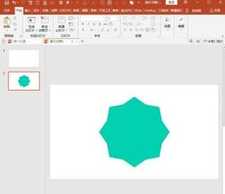
这时选中形状,点击口袋动画PA选项卡下设计菜单组中图形绕排下的快速复制。
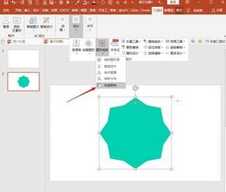
则选中的形状将自动复制随意多份,并全部叠放在一起。
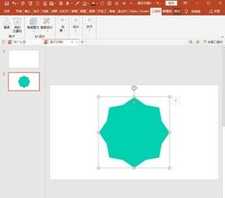
接着我们按Ctrl+A选中全部形状,再点击口袋动画PA选项卡下设计菜单组中图形绕排下的绕排分布。
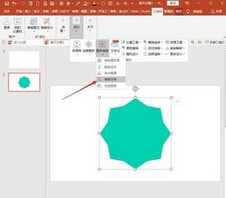
接下来我们在打开的绕排分布窗口中,使用默认的设置,点击确定。
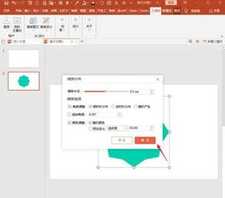
这样,全部复制的形状就自动按照中心绕排,形成了一朵花的样子。

按照上文为你们描述的PowerPoint Viewer中口袋动画PA快速制作形状绕排的详细操作步骤,你们自己也赶紧去试试吧!
本文来自投稿,不代表闪电博客-科普知识-常识技巧网立场,如若转载,请注明出处http://www.tuosiweiyingxiao.cn/post/261888.html
免责声明:本文仅代表文章作者的个人观点,与本站无关。其原创性、真实性以及文中陈述文字和内容未经本站证实,对本文以及其中全部或者部分内容文字的真实性、完整性和原创性本站不作任何保证或承诺,请读者仅作参考,并自行核实相关内容。如有侵权联系删除邮箱1922629339@qq.com,我们将按你的要求删除










